- Avtor Abigail Brown [email protected].
- Public 2023-12-17 07:00.
- Nazadnje spremenjeno 2025-01-24 12:23.
Težave z D3dx9_34.dll so na tak ali drugačen način posledica težave z Microsoft DirectX. Ta datoteka DLL je ena od mnogih datotek v programskem paketu DirectX. Ker DirectX uporablja večina iger in grafičnih programov, ki temeljijo na operacijskem sistemu Windows, se napake d3dx9_34.dll običajno prikažejo le, ko uporabljate te programe.
D3dx9_34.dll in druge težave z DirectX lahko vplivajo na kateri koli Microsoftov operacijski sistem od Windows 98 naprej. To vključuje Windows 11, Windows 10, Windows 8 itd.
D3dx9_34.dll Napake
Nekatera pogostejša sporočila o napaki d3dx9_34.dll so navedena spodaj:
- D3DX9_34. DLL ni bilo mogoče najti
- Datoteke d3dx9_34.dll ni mogoče najti
- Datoteka d3dx9_34.dll manjka
- D3DX9_34. DLL manjka. Zamenjajte D3DX9_34. DLL in poskusite znova
- D3dx9_34.dll ni mogoče najti. Ponovna namestitev bi lahko pomagala popraviti to
- Ta aplikacija se ni uspela zagnati, ker d3dx9_34.dll ni bilo mogoče najti
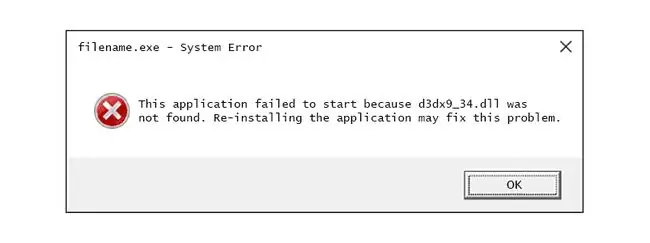
Te napake se običajno pojavijo, ko se zažene program, običajno igra. Občasno se te napake prikažejo po nalaganju igre, vendar tik pred njenim začetkom.
Nekatere igre, za katere je znano, da ustvarjajo napake d3dx9_34.dll, vključujejo Call of Duty 4: Modern Warfare, Crysis, Need for Speed Pro Street, Project 64 (emulator N64), Blazing Angels: Squadrons of WWII in Savage 2: Izmučena duša.
V aplikacijah, ki niso igre, se lahko napaka pojavi, preden se program zažene ali preden se uporabijo nekatere napredne grafične funkcije programa.
Kako popraviti napake D3dx9_34.dll
Sledite tem korakom v vrstnem redu, kot so predstavljeni, da boste lahko najprej preizkusili enostavnejše rešitve.
Ne prenašajte d3dx9_34.dll s katerega koli mesta za prenos DLL. Prenos datotek DLL s teh spletnih mest ni nikoli dobra ideja. Če ste ga že, ga izbrišite in nato nadaljujte s spodnjimi koraki.
-
Znova zaženite računalnik, če tega še niste storili.
Napaka d3dx9_34.dll je lahko enkratna težava in ponovni zagon bi jo lahko odpravil. Malo verjetno je, da bo ta pristop odpravil težavo, vendar je ponovni zagon vedno dober prvi korak pri odpravljanju težav.
-
Namestite najnovejšo različico Microsoft DirectX. Verjetno bo nadgradnja na najnovejšo različico odpravila napako »d3dx9_34.dll ni bilo mogoče najti«.
Microsoft pogosto izda posodobitve za DirectX, ne da bi posodobil številko ali črko različice, zato namestite najnovejšo izdajo, tudi če je vaša različica tehnično enaka.
-
Če predvidevamo, da najnovejša Microsoftova različica DirectX ne deluje, poiščite namestitveni program DirectX na CD-ju ali DVD-ju z igro ali aplikacijo. Najverjetneje bodo razvijalci programske opreme, če uporablja DirectX, vključili kopijo na namestitveni disk.
Včasih, čeprav redko, je različica na disku boljša za program kot zadnja različica, ki je na voljo na spletu.
- Odstranite igro ali programsko opremo in jo znova namestite. Morda se je nekaj zgodilo z datotekami v programu, ki delujejo s to DLL, in ponovna namestitev bi lahko pomagala.
- Obnovite datoteko d3dx9_34.dll iz najnovejšega paketa DirectX. Če zgornji koraki za odpravljanje težav ne delujejo, poskusite ekstrahirati datoteko d3dx9_34.dll posebej iz paketa DirectX.
-
Posodobite gonilnike za svojo video kartico. Čeprav to ni najpogostejša rešitev, lahko v nekaterih primerih posodobitev gonilnikov za grafično kartico v vašem računalniku odpravi to težavo DirectX.
Potrebujete več pomoči?
Če te težave ne želite odpraviti sami, glejte Kako naj popravim svoj računalnik? za celoten seznam vaših možnosti podpore in pomoč pri vsem na poti, kot je ugotavljanje stroškov popravila, odstranjevanje datotek, izbira storitve popravila in še veliko več.






